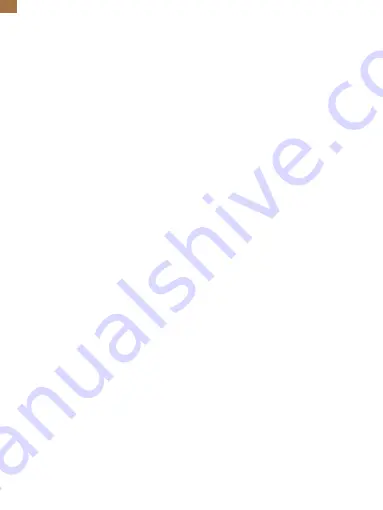
7. Perché non riesco ad associare la mia cornice tramite l’applicazione?
Si prega di notare che c'è una differenza nel processo di associazione.
Se sei il proprietario della cornice o il primo ad associarla, segui le istruzioni "
Associare la cornice tramite l'applicazione" per associare la cornice.
Se non sei il proprietario della cornice, segui le istruzioni "Invitare altri ad associare
la cornice tramite l'applicazione" per associare la cornice. Dopo aver ricevuto una
richiesta di associazione, il proprietario della cornice dovrà operare sulla cornice
digitale e fare clic su "Accetta" nel menu Gestione utenti per confermare
l'associazione. Se l'associazione ha esito positivo, l'account utente verrà visualizzato
sotto Utenti.
8. Perché non riesco ad associare la mia cornice tramite Email?
Associa la cornice tramite l'app prima di associarla tramite e-mail. Se non riesci a
collegare la cornice tramite e-mail, assicurati che sia già stato associata e attivata
tramite l'applicazione.
9. Come posso scollegare un account?
Se desideri scollegare un account e-mail o app, vai al menu Gestione utenti e fai clic
sull'utente associato che desideri eliminare, vedrai che c'è un'opzione per eliminare
l’utente.
10. Posso condividere foto o video con la cornice?
Sì, puoi condividere foto e video (massimo 30 secondi o 100 MB) nella cornice.
11. Posso trasferire foto o video da un computer?
Sì, puoi trasferire i tuoi file da un computer utilizzando la funzione Controllo PC,
ma questa funzione è disponibile solo per il sistema Windows per ora.
12. Dove sono archiviati le foto e i video?
Tutte le foto e i video ricevuti verranno archiviati nella memoria integrata da 16 GB.
Si stima che conservi oltre 40.000 foto di 300 KB/pc. Il server memorizzerà nella
cache i dati solo per 30 giorni e tutte le foto verranno crittografate ed eliminate
dopo 30 giorni.
Può consentire alla cornice digitale di ricevere le foto inviate quando la cornice
digitale è spenta.
13. Come posso eliminare foto e video?
Accedi alla Libreria Foto o Video, fai clic sul pulsante "altro" in alto. Seleziona le foto
o i video che desideri eliminare e fai clic su "elimina".
94
IT
Содержание Smart 10
Страница 1: ...USER MANUAL Faminode Smart 10 Digital Photo Frame V1 1 ...
Страница 2: ...01 19 English 20 38 Deutsch 39 57 Español 58 76 Français 77 95 Italiano 96 114 日本語 ...
Страница 99: ...箱の中身 フレームの概要 Faminodeスマート10デジタル フォ トフレーム 電源ケーブル付き 電源アダプタケーブル スタンド USBケーブル 1 2 97 JP ...
Страница 100: ...1 2 3 4 10 IPSタッチスクリーン PIR人感センサー 磁気吸引 リセッ ト 5 6 7 8 マイクロUSB端子 USB端子 DC電源端子 マイクロメモリカードスロッ ト 4 6 7 8 5 3 98 JP ...
















































